Es común para todo usuario de computadora escribir o leer datos en su computadora. Pero podrías recibir un mensaje de error 'Un error inesperado te está impidiendo borrar la carpeta. Error 0x80070091: El directorio no está vacío.'
Como lo describe el mensaje de error, no puedes borrar la carpeta que intentabas borrar. Aunque podrías estar confundido acerca del mensaje de error 'El directorio no está vacío.'
Si no puedes borrar tu carpeta en Windows 7/8/10/11, estás en el lugar correcto. Lee el siguiente contenido e intenta resolver el Error 0x80070091 en Windows 7/8/10/11.
¿Has recibido el mensaje de error en tu Windows 7/8/10/11 que mencionamos anteriormente? Si es así, sigue leyendo y encuentra las soluciones que necesitas. No olvides compartir este tutorial en tus redes sociales.
¿Qué es el Error 0x80070091 y qué lo causa?
El Error 0x80070091 ocurre principalmente cuando intentas borrar la carpeta desde un disco duro externo, una tarjeta SD o un pendrive, en ocasiones también puede suceder en el disco duro del sistema. Se puede encontrar en la computadora que ejecuta Windows 7 hasta Windows 11.
Excepto si recibes este código de error cuando intentas borrar una carpeta, también podrías recibir el código de error 'La Restauración del Sistema falló mientras restauraba el directorio desde el punto de restauración. Ocurrió un error no especificado durante la Restauración del Sistema. (0x80070091)' cuando usas la Restauración del Sistema para llevar tu computadora a cualquier punto en el tiempo que hayas creado antes.
Si recibes este mensaje al usar la Restauración del Sistema, te impide realizar una Restauración del Sistema exitosa.
Aunque no hay una razón exacta para explicar por qué ocurrió este error, todavía existen algunas posibles razones que puedes tomar como referencia:
- Archivos del sistema corruptos
- Discos duros corruptos o dañados
- Sectores defectuosos en tu disco
- Demasiados archivos basura en la carpeta temporal
- Permiso insuficiente en la carpeta
- Infección por virus o malware
¿Cómo solucionar el error 0x80070091 en Windows 7/8/10/11?
A veces, puede resolver este error simplemente cambiando el nombre de la carpeta, pero en la mayoría de las situaciones, este método no está disponible. Este error puede parecer un problema insignificante al principio, pero puede impedir que realice muchas operaciones en su computadora. Por lo tanto, es importante solucionarlo lo antes posible.
Usar el Símbolo del sistema para eliminar carpetas
El Símbolo del sistema es un intérprete de comandos de línea predeterminado para el sistema operativo Windows, que utiliza comandos de texto para interactuar con una computadora. El Símbolo del sistema ofrece a los usuarios otra forma de eliminar carpetas en Windows sin problemas. El uso del CMD para eliminar carpetas puede ser un poco complicado y más como una solución temporal, pero le ayudará a eliminar carpetas con éxito si funciona.
- Presione Win + Q para buscar el Símbolo del sistema en la caja de búsqueda.
- Haga clic derecho en él en los resultados de búsqueda y elija Ejecutar como administrador. (O puede presionar Win + Shift + Enter para abrirlo con privilegios de administrador.)
- Escriba los siguientes comandos y presione Enter para ejecutarlos. Reemplace Ruta de carpeta por la ubicación de la carpeta que desea eliminar, que debe incluir la letra de la unidad. rmdir /s "Ruta de carpeta"
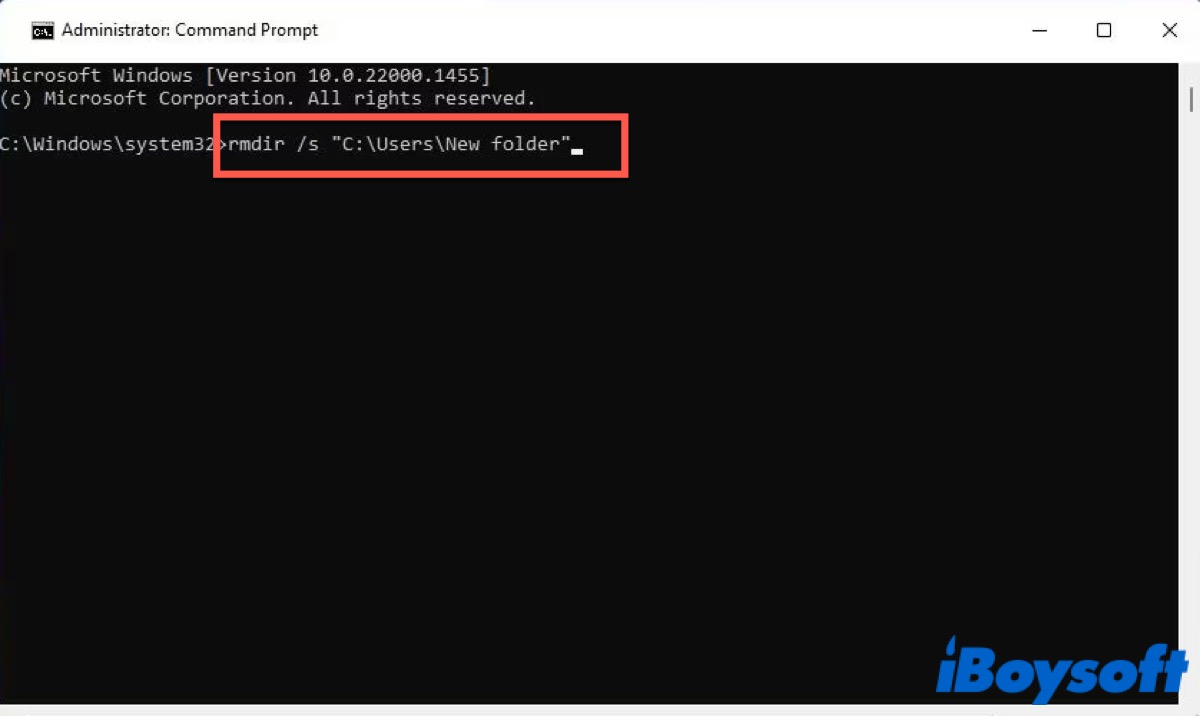
Reiniciar el Explorador de archivos de Windows
El Explorador de archivos de Windows es un administrador de archivos que permite a los usuarios administrar archivos, carpetas y configuraciones de red, así como buscar archivos y componentes relacionados. Por lo tanto, puede intentar reiniciar el Explorador de Windows y comprobar si puede eliminar la carpeta o no.
Cerrar y volver a abrir las ventanas del Explorador de Windows no lo reiniciará; debe hacer lo siguiente:
- Presione simultáneamente Ctrl + Alt + Supr para abrir la ventana de Opciones de seguridad.
- Seleccione Administrador de tareas de la lista.
- Elija la pestaña Proceso y busque Explorador de archivos.
- Haga clic derecho en Explorador de archivos y luego haga clic en Reiniciar. (O puede seleccionar Explorador de archivos y hacer clic en Reiniciar en la esquina inferior derecha de la ventana.)
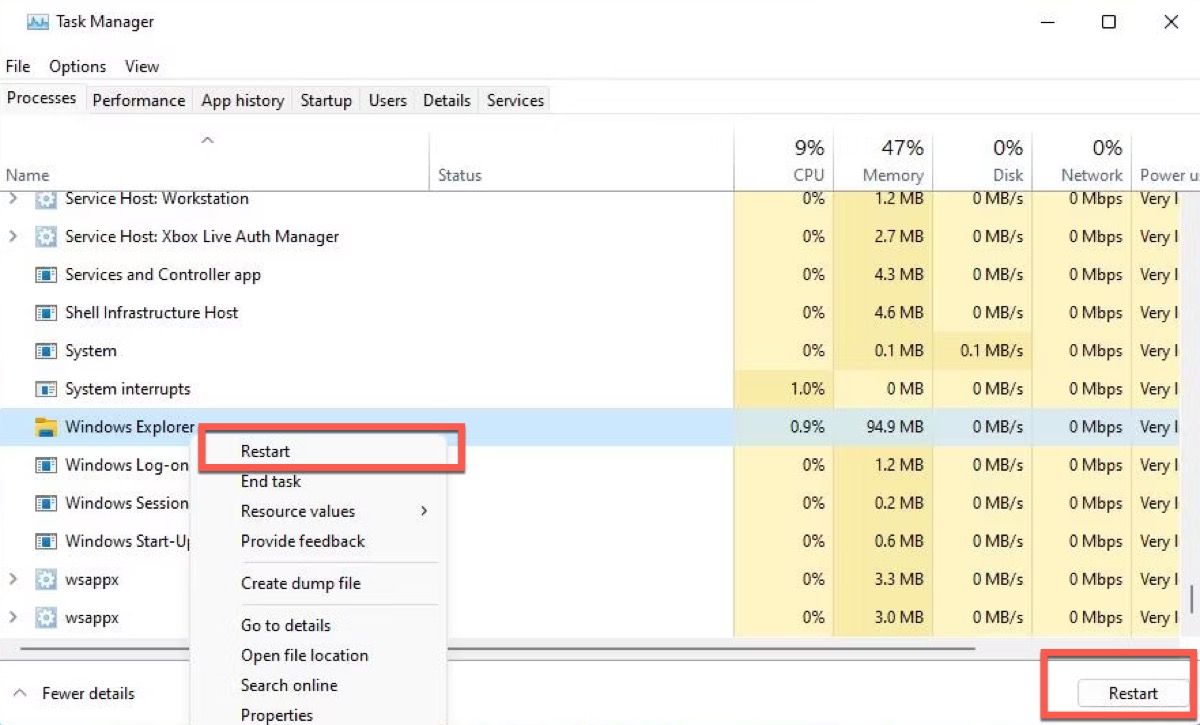
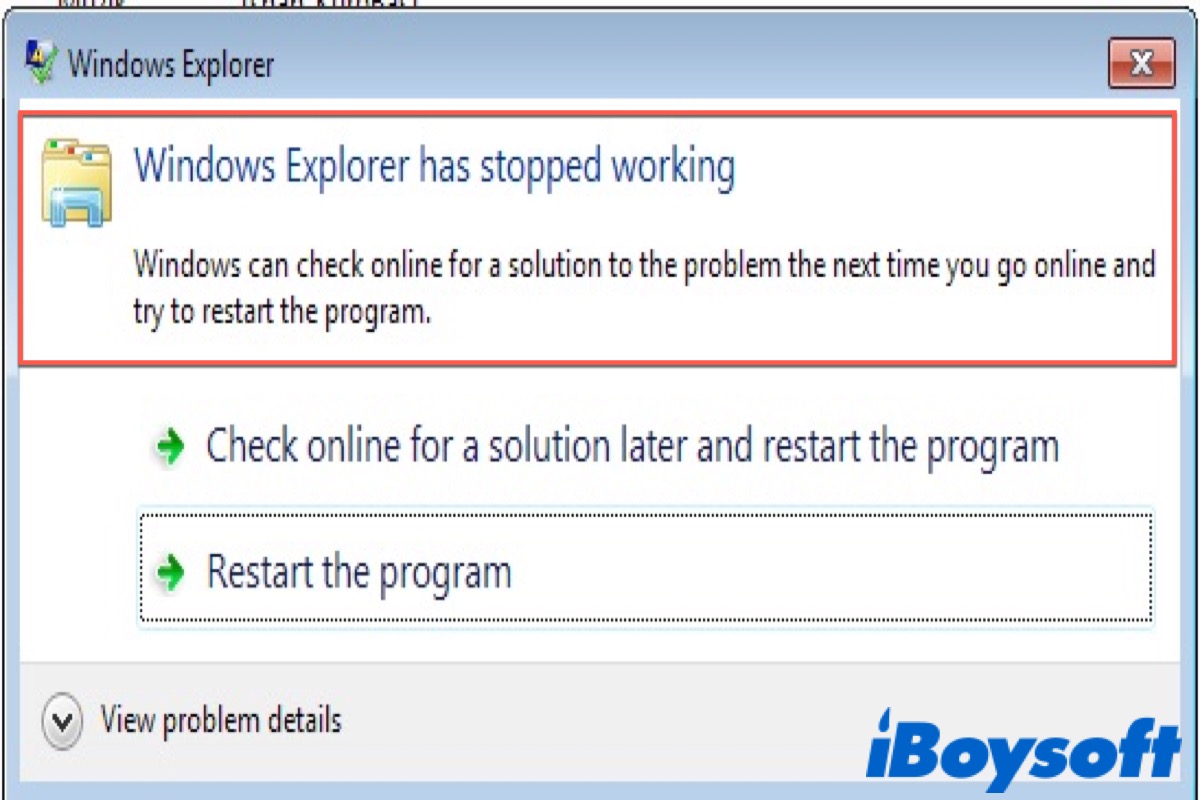
Este post le ofrece algunos métodos para solucionar el problema de que el Explorador de archivos se sigue bloqueando en Windows 10/11 y explica por qué aparece este error en su PC.
Ejecutar el Comprobador de Archivos del Sistema
Uno de los motivos por los que se produce el error 0x80070091 es debido a archivos de sistema corruptos. El Comprobador de Archivos del Sistema (SFC) verifica la integridad de archivos de sistema específicos en Windows y repara automáticamente los archivos corruptos. Por lo tanto, intenta ejecutar SFC para reparar las versiones incorrectas de los archivos de sistema y solucionar el error.
- Haz clic en el icono de búsqueda en la barra de tareas y escribe Símbolo del sistema en el cuadro de búsqueda.
- Haz clic derecho en Símbolo del sistema y elige Ejecutar como administrador.
- Escribe el siguiente comando.sfc/scannow
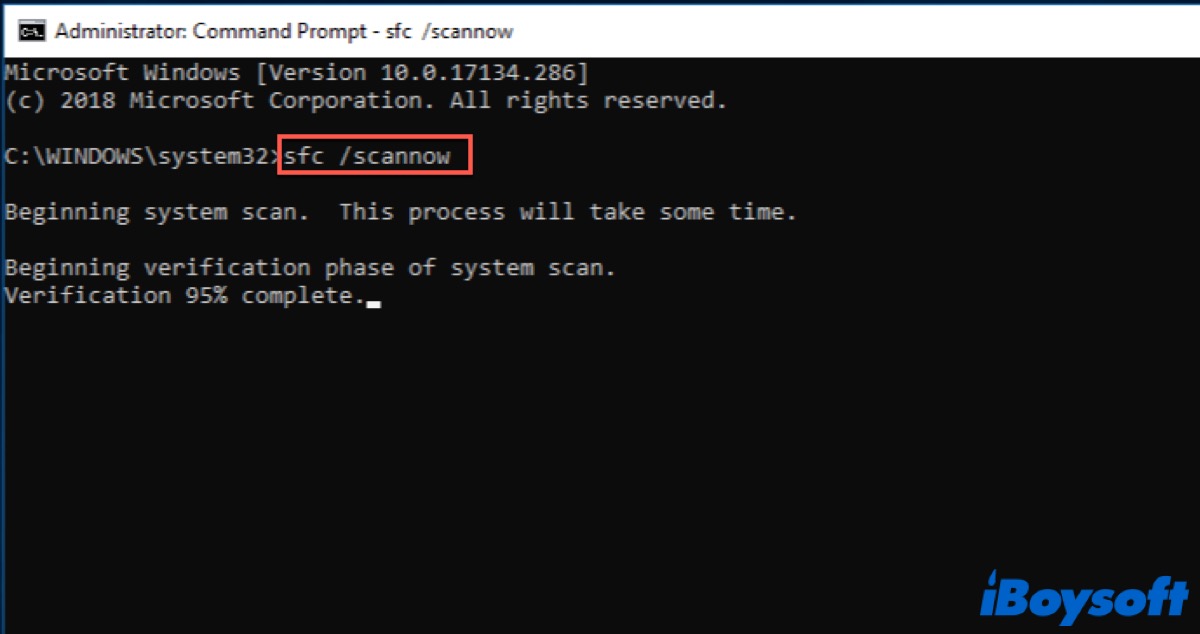
Espera a que finalice el proceso y asegúrate de no cerrar la ventana de Símbolo del sistema o apagar tu PC durante el proceso.
Ejecutar CHKDSK
Además de los archivos faltantes o corruptos que pueden ser la causa de este error, los sectores defectuosos en tu unidad también pueden causar este error. Por lo tanto, ejecuta CHKDSK para intentar reparar los sectores defectuosos en la unidad.
- Realiza las mismas operaciones anteriores para ejecutar Símbolo del sistema.
- Escribe el siguiente comando y presiona Enter para ejecutarlo.chkdsk /f /r X:
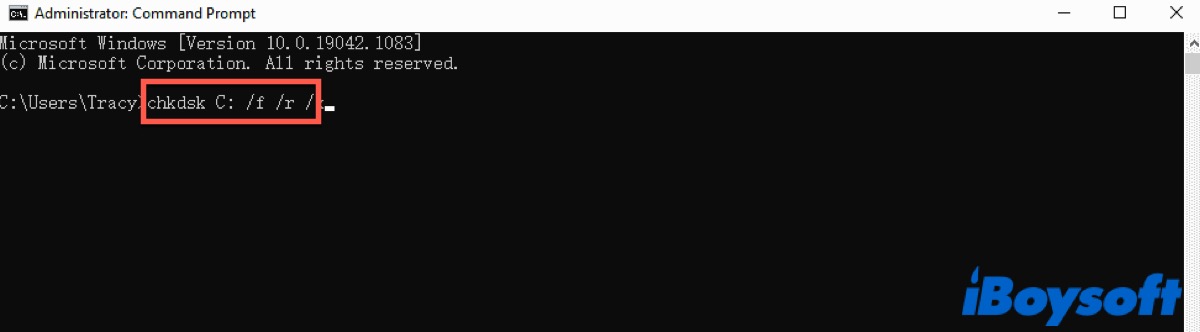
Reemplaza X por la letra de la unidad de almacenamiento donde se encuentran los archivos afectados. Después de eso, tu ordenador se reiniciará y realizará la tarea. Espera hasta que finalice la etapa de CHKDSK y vuelve a intentar eliminar la carpeta para comprobar si se ha solucionado el error 0x80070091.
Cambiar los permisos de los archivos o carpetas
Los permisos insuficientes de la carpeta pueden evitar que tu computadora elimine carpetas. Establece el permiso completo para las carpetas afectadas siguiendo los siguientes pasos:
- Haz clic derecho en la carpeta afectada y elige Propiedades en la lista emergente.
- Selecciona la pestaña Seguridad y luego haz clic en Avanzado.
- Haz clic en Cambiar junto a Propietario.
- Escribe el nombre de tu cuenta administrativa en el cuadro debajo de Escribe el nombre de objeto para seleccionar.
- Haz clic en Comprobar nombres y en Aceptar para confirmar.
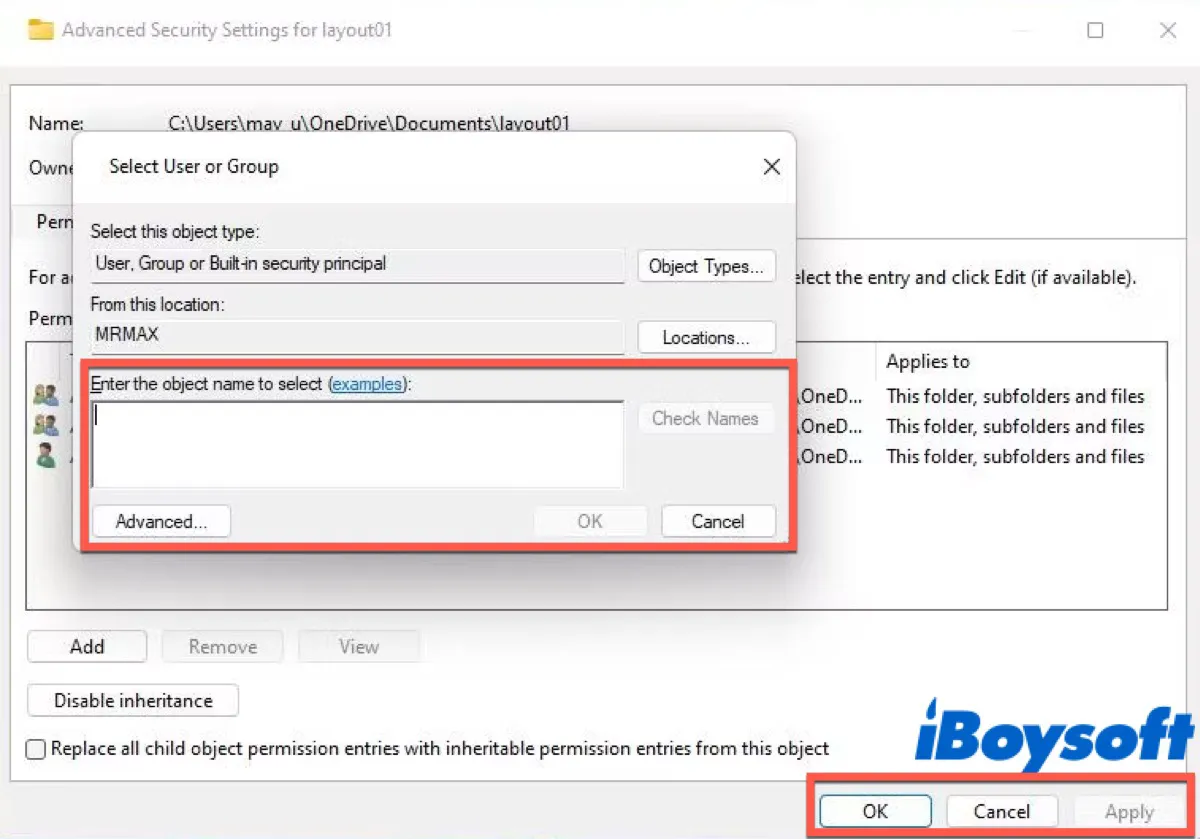
- Selecciona Reemplazar propietario en subcontenedores y objetos.
- Haz clic en Aplicar y Aceptar para confirmar.
Escanea tu ordenador en busca de virus
Si tu ordenador está infectado por virus o malware y el mensaje de error aparece cuando intentas eliminar carpetas, puedes escanear tu ordenador usando Windows Defender.
- Haga clic en el icono de Windows en la parte inferior izquierda del escritorio o presione la tecla Win en su teclado.
- Vaya a Configuración > Actualización y seguridad > Windows Defender.
- Haga clic en Abrir el Centro de seguridad de Windows Defender.
- Seleccione Protección contra virus y amenazas y luego seleccione Análisis avanzado.
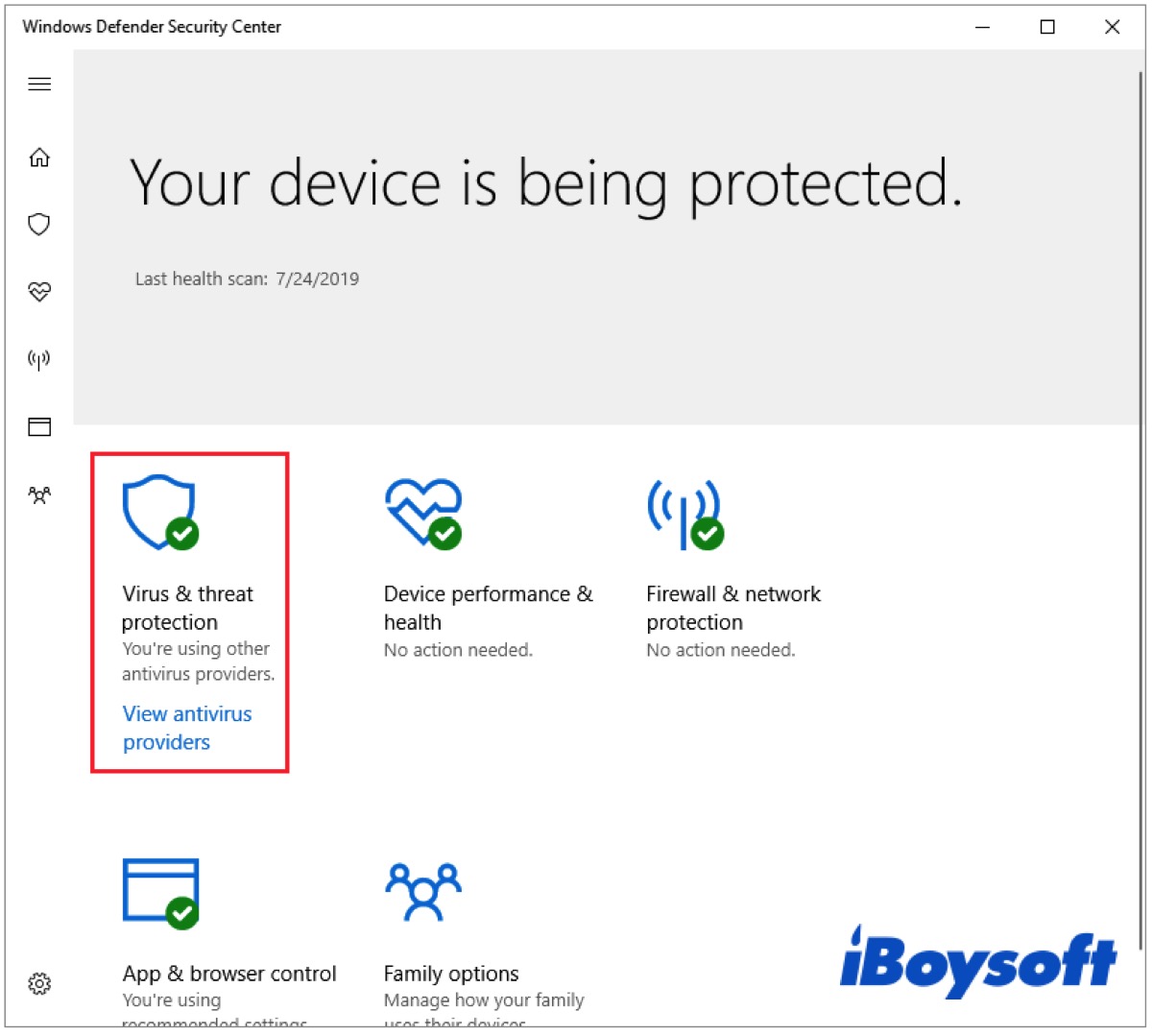
- Seleccione Análisis sin conexión de Windows Defender y luego seleccione Analizar ahora.
¿Ha eliminado correctamente las carpetas de su PC utilizando las soluciones anteriores? Si es así, no olvide compartir estos métodos útiles con las personas que los necesiten.
Preguntas frecuentes sobre el error 0x80070091
- Q¿Qué es el error 0x80070091?
-
A
Este error ocurre cuando intenta eliminar carpetas en su PC y el mensaje muestra 'Un error inesperado le impide eliminar la carpeta. Error 0x80070091: El directorio no está vacío.'
- Q¿Cómo se soluciona un error inesperado que le impide eliminar el archivo?
-
A
Puede eliminar la carpeta utilizando el Símbolo del sistema. Si no funciona, intente solucionar los archivos de sistema dañados o el sector defectuoso utilizando SFC o CHEDSK respectivamente.
